
RealVNC
v6.4.1官方正式版- 软件大小:15.38 MB
- 软件语言:简体中文
- 更新时间:2024-01-05
- 软件类型:国产软件 / 远程控制
- 运行环境:winall/win7/win10/win11
- 软件授权:免费软件
- 官方主页:https://www.xiazai8.com
- 软件等级 :
- 软件厂商:暂无
- 介绍说明
- 下载地址
- 精品推荐
- 相关软件
- 网友评论
 RealVNC官方版是一款免费的远程控制程序,它是VNC众多操作平台版本中的一员,这里小编提供的RealVNC适用于windows操作平台,软件采用2048位RSA服务器验证和128位AES会话加密术,安装RealVNC后,无论你在世界的哪一端都可以远程操控自己的电脑,没有任何限制,感兴趣的快来下载体验吧!
RealVNC官方版是一款免费的远程控制程序,它是VNC众多操作平台版本中的一员,这里小编提供的RealVNC适用于windows操作平台,软件采用2048位RSA服务器验证和128位AES会话加密术,安装RealVNC后,无论你在世界的哪一端都可以远程操控自己的电脑,没有任何限制,感兴趣的快来下载体验吧!
RealVNC软件特色
1.Windows 验证
允许访问 VNC 服务器以便控制基于标准的 Windows 用户证书, 无论其是本地的、NT 域或者基于 Active Directory
2.单一登录
允许在一个域内部访问 VNC 服务器而不需要重新输入用户的名称和口令
3.简单但有效的部署
用 VNC Tool,即 VNC Deployment Tool for Windows 安装和 管理 VNC Enterprise Edition 服务器
4.桌面缩放
通过精确的比例缩放,或动态缩放为任何大小
5.Windows 防火墙集成
使 VNC Server 可以更直接的部署
6.文件传输
与 Windows 剪贴板结合,允许通过 VNC 连接在服务器和查看器计算机之间 复制文件而不需要额外的配置
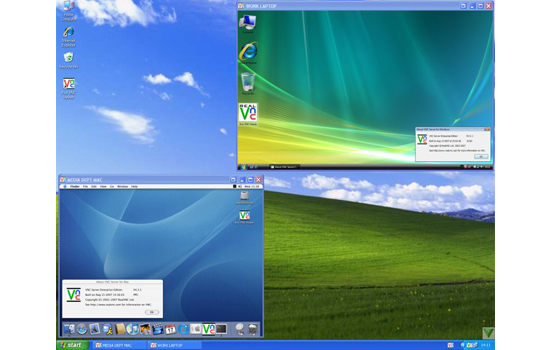
使用方法
一、VNC的工作流程
1、首先你需要使用vnc通过vnc viewer工具连入VNC Server。(或是选择浏览器的方式连入)
2、请选择使用VNC Server工具向客户端发送一对话窗口,如果有设置加密还需要你输入正确的连接密码,以及存取的VNC Server 显示装置。
3、在客户端输入连接密码后,VNC Server 验证客户端是否具有存取权限。
4、若是客户端通过 VNC Server 的验证,客户端即要求 VNC Server 显示桌面环境。
5、被控端将画面显示控制权交由 VNC Server 负责。
6、VNC Server 将把被控端的桌面环境利用 VNC 通信协议送至客户端,并且允许客户端控制 VNC Server 的桌面环境及输入装置。
二、申请我的订阅
1、要申请您的家庭和专业订阅,您必须进行桌面访问。使用RealVNC帐户凭据登录到要控制的每台远程计算机上运行的VNC服务器应用程序。
2、要申请您的企业订阅,您可以进行桌面访问,也可以使用许可证密钥远程或批量申请您的订阅。
FAQ
我在客户机端得到的远程控制窗口如何才能做到全屏幕显示?
在远程控制窗口的左上角VNC图标处单击鼠标左键,你可以看见一个控制菜单,再勾选中“Full screen”(全屏幕)项即可实现全屏。
我在客户机端将远程控制窗口全屏幕显示后,如何才能让它重新回到普通窗口的模式下?
请按键盘上的Ctrl+Esc组合键(或用键盘上的窗口键),等出现客户机端本身的开始菜单和任务栏之后,在任务栏中找到远程控制窗口,在其上单击鼠标右键,然后去掉“Full screen”前的小钩即可回到普通窗口模式下。
当我在进行客户机端的连接时,出现了如“Local loop-back connections are disable”的提示而不能成功,这是怎么回事呢?
这是因为你在这台计算机上也运行了VNC服务器端,而VNC服务器端和客户机端程序虽然可以共存于同一台计算机上,但是不可以同时处于运行状态。因此,你需要先关闭此计算机上的VNC服务器(在任务栏相关图标处单击鼠标右键,选“Close VNC”)后再进行客户端的连接操作。
用户评论
一小辍:
可否在本地听远程计算机上的声音
撒东西第三项:
VNC Enterprise Edition for Windows 是工业标准 VNC 的一个增强版本,大家可以试试看哦。
小编寄语
VNC Server 可以帮助用户从其他的计算机或设备,通过Internet直接查看或者完全控制指定用户的计算机,并且能够在不同类型的计算机上进行交互操作。
本站为大家提供的是RealVNC官方英文版,请大家支持正版哦~下载地址
- Pc版






















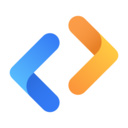
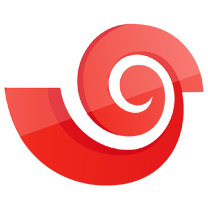

网友评论